红米手机怎么当usb,现如今手机已经成为我们生活中不可或缺的一部分,而红米手机作为一款备受欢迎的智能手机品牌,更是深受用户喜爱,有时我们可能会遇到一些需要将手机连接到电脑的情况,例如需要将手机上的文件传输到电脑上或者将电脑上的文件传输到手机上。红米手机该如何作为一个U盘连接到电脑呢?今天我们就来详细了解一下红米手机如何通过USB连接电脑,并实现U盘的功能。
手机如何用USB连接电脑作为U盘
操作方法:
1.首先,我们准备好手机的数据线,也就是手机的充电线了。

2.将手机通过数据线与电脑上的USB接口相连。

3.在手机屏幕上下拉,打开手机的悬浮窗。点击“正在通过USB充电”。

4.用数据线将手机和电脑相连的话,手机只会处于充电状态。我们需要点击选择USB的用途,选择传输文件。
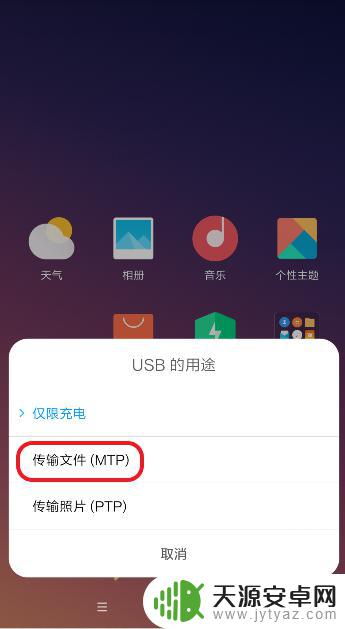
5.打开手机的USB文件传输模式后,电脑会自动弹出手机内部存储设备。
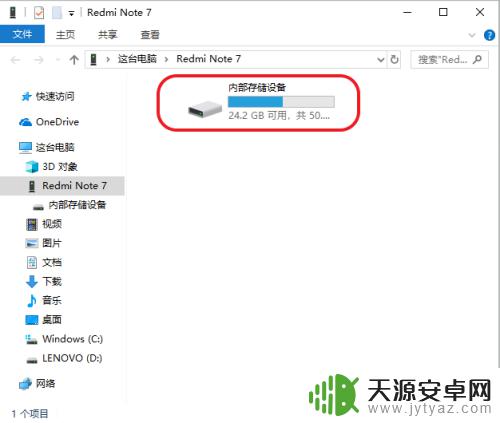
6.可以直接点击打开访问手机内部文件,就和U盘一样查看、和复制拷贝手机内的文件。
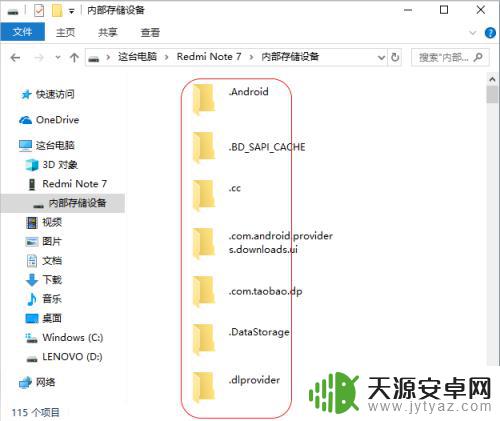
以上就是红米手机如何使用USB的全部内容,如果您遇到这种情况,可以按照以上方法解决,希望对大家有所帮助。









